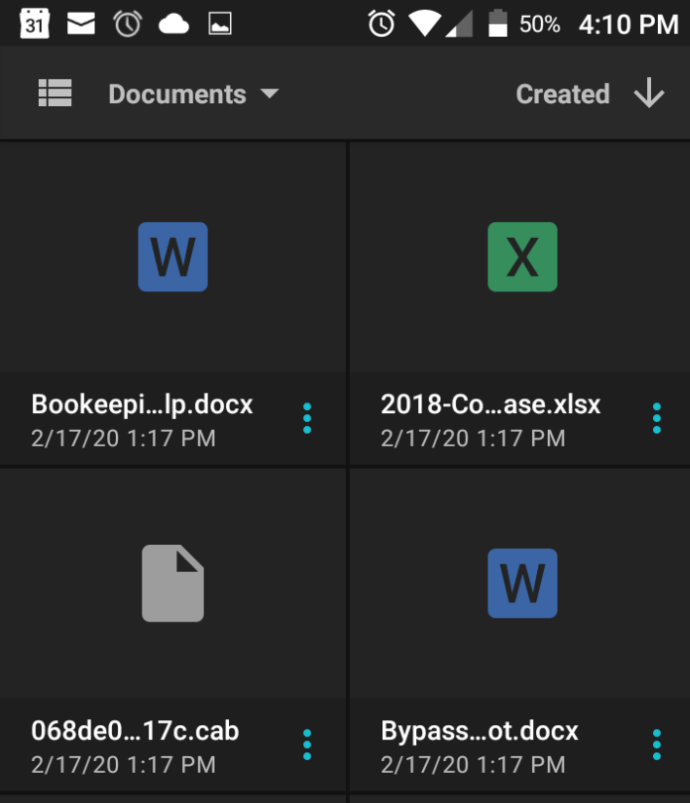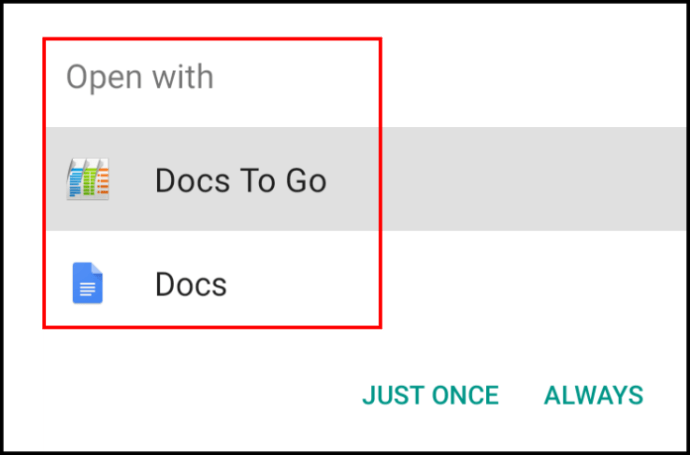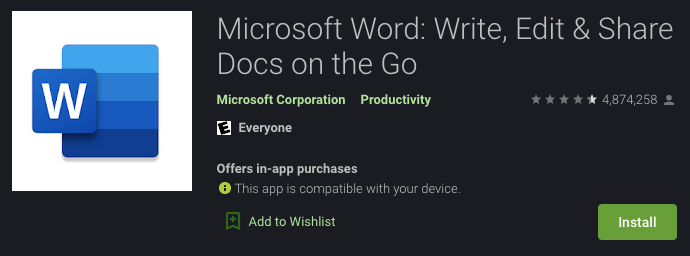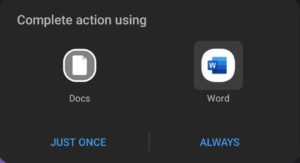Comment ouvrir un document Word sur Android
Microsoft Office est presque omniprésent dans le monde des affaires et de l'éducation. Alors que des applications similaires telles que Google Docs et Apple Pages ont donné à Microsoft une course pour leur argent, il est sûr de dire que Word continue de dominer le peloton en termes de fonctionnalités et de convivialité.

L'inconvénient, bien sûr, est que certains documents Word sont difficiles d'accès en fonction de votre système d'exploitation. Si vous essayez d'ouvrir un fichier .doc sur votre appareil Android, vous pouvez rencontrer des problèmes pour l'exécuter immédiatement. Ne vous inquiétez pas, l'ouverture des fichiers doc est un processus relativement simple. Voici comment procéder.
Comment ouvrir un fichier Word.doc sur Android
Le Google Play Store est l'un des magasins d'applications les plus diversifiés disponibles pour les utilisateurs de technologies aujourd'hui. Cela signifie que les applications conçues pour vous aider à ouvrir des documents Word sur votre appareil Android ne manquent pas.
La plupart de ces applications sont gratuites, certaines sont préinstallées et toutes celles de notre liste ont été testées pour être utilisées en mai 2021, vous savez donc que c'est une bonne application.
Utiliser Google Documents
Google a ajouté la prise en charge native des fichiers '.doc' et '.docx' dans Android, donc l'ouverture d'un nouveau fichier ne devrait pas être trop de travail. Voici comment procéder.
- Utilisez Google Drive, votre e-mail ou un autre service pour trouver le document Word.
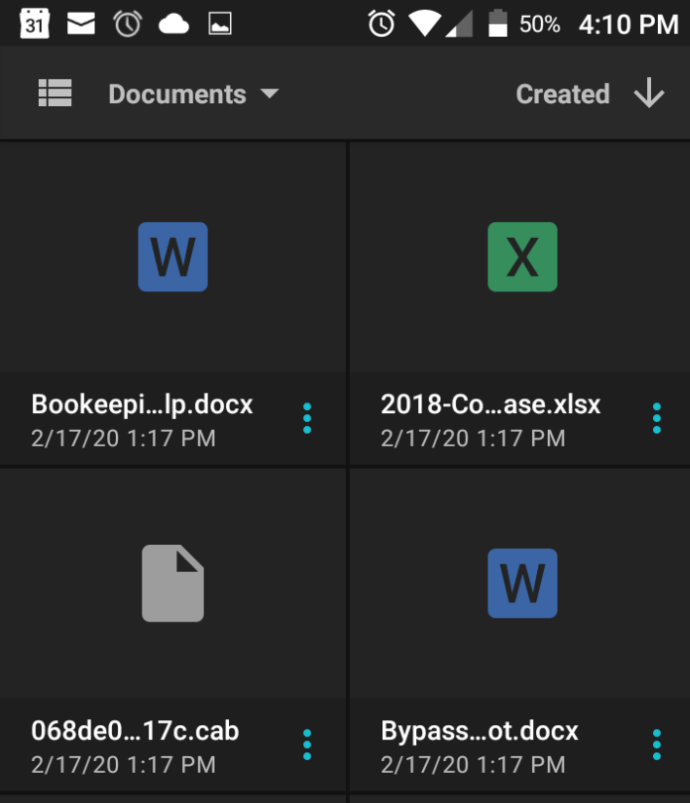
- Appuyez sur le fichier que vous avez localisé à l'étape 1 ci-dessus pour l'ouvrir. Si vous y êtes invité, ouvrez le fichier dans « Docs » (Google Docs) ou dans un autre lecteur/éditeur de fichiers doc/docx si vous l'avez. Vous devrez peut-être en installer un si rien ne se présente pour sélectionner ou réinitialiser le lanceur d'applications par défaut si vous n'obtenez aucune option comme l'image ci-dessous.
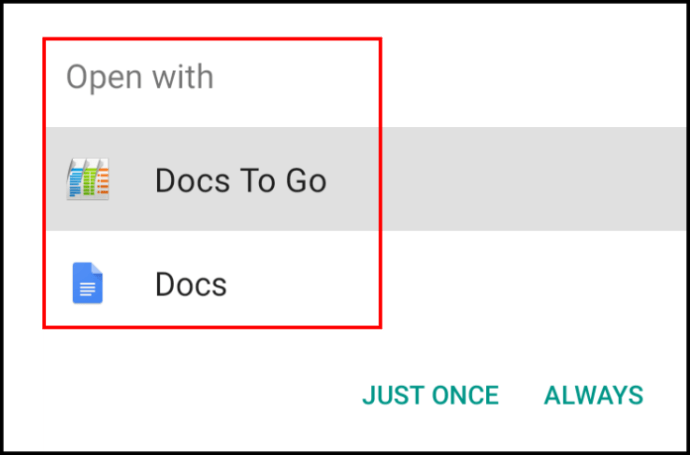
Le document doit s'ouvrir dans l'application que vous choisissez. Si vous essayez simplement d'examiner le contenu, vous pouvez l'ouvrir dans Docs. Si vous souhaitez apporter des modifications, vous devez l'ouvrir dans une autre application, telle que Docs To Go.
Utiliser Microsoft Word pour Android
Google Docs peut s'occuper d'ouvrir et d'afficher vos fichiers sur Android, mais si vous préférez les modifier de manière native, vous pouvez utiliser Microsoft Word pour Android.
- Prenez l'application Microsoft Word sur le Play Store.
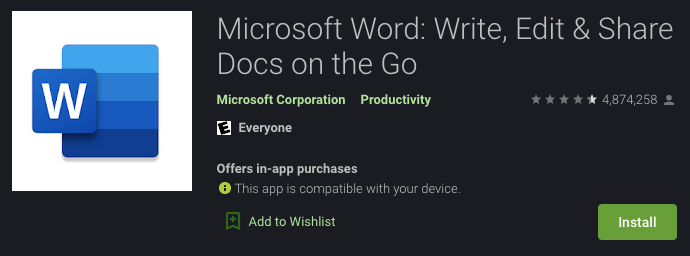
- Une fois que l'application a terminé le processus d'installation, appuyez sur le fichier « .doc » ou « .docx » sur votre téléphone, puis sélectionnez Mot dans la liste des applications disponibles.
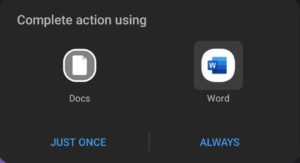
Word facilite l'enregistrement et la modification de documents sur Android, alors modifiez vos documents à votre guise. Cependant, il est certainement préférable d'utiliser le programme Word pour PC ou Mac dans la mesure du possible.
Vous pouvez également utiliser l'intégralité de la suite Microsoft Office sur votre appareil Android, tant que les applications sont installées. Bien qu'il ne soit pas facile de modifier des fichiers, en particulier un document Excel, Android et Microsoft semblent bien fonctionner ensemble.
Word pour Android est une application gratuite sans publicité et vous n'avez pas besoin de compte pour vous rendre au travail. Malheureusement, si vous n'avez pas de compte, vous ne pouvez rien ouvrir à partir du cloud, il est donc préférable de vous connecter si vous devez accéder aux fichiers de votre PC sur votre téléphone.
Polaris Office pour Android
Polaris Office est préinstallé sur divers appareils Android, mais s'il n'y est pas déjà, téléchargez-le simplement depuis le Google Play Store. Développé par Infraware Inc., Polaris est une application gratuite et vous pouvez contourner l'option de créer un compte si vous le souhaitez.
- À l'ouverture de l'application, vous devrez cliquer sur les trois lignes horizontales dans le coin supérieur gauche et appuyer sur Stockage de l'appareil pour accéder aux fichiers sur votre téléphone ou tablette Android. Si rien n'apparaît, rendez-vous sur Paramètres et basculez les autorisations sur Au, sous le applications languette.

Maintenant, vous pouvez modifier et télécharger le fichier directement sur votre appareil et l'envoyer là où il doit aller.
Remarque : Vous remarquerez peut-être que cette application contient des publicités qui peuvent gêner votre document. Surtout la bannière en haut comme le montre notre capture d'écran ci-dessus. Il existe plusieurs façons de contourner ces publicités.
L'application propose des vidéos que vous pouvez regarder pour supprimer les publicités afin que vous n'ayez pas à payer pour un service premium. Une vidéo de 60 secondes supprimera les publicités.
Vous pouvez également appuyer sur le Éditer icône qui supprime la bannière publicitaire en haut. Ou, vous pouvez activer Mode avion, puis ouvrez votre document. Si vous consultez déjà le document, revenez en arrière, puis tournez Mode avion au. Lorsque vous ouvrez le document, les publicités disparaissent.
Bureau WPS
Une autre application gratuite que vous pouvez facilement télécharger sur le Google Play Store, WPS Office offre tout, de la conversion de fichiers à la révision de documents Microsoft Office. Semblable à Polaris Office, vous n'avez pas besoin de créer un compte pour utiliser ses fonctionnalités.
Cette application offre un service payant premium qui supprime les publicités et vous offre encore plus de fonctionnalités. Au moment de la rédaction, le service est à 40 % de réduction à 19,99 $ par an et 29,99 $ chaque année par la suite.
- Tout ce que vous avez à faire pour commencer est d'appuyer sur Ouvert en haut de l'application. À partir de là, vous pouvez appuyer sur n'importe quel nombre de catégories de fichiers (nous allons appuyer sur Doc pour les besoins de cet article) et choisir le fichier dans le stockage de votre appareil.

2. Une fois ouvert, cliquez sur le Outils option en bas pour apporter des modifications. WPS Office propose son propre service cloud si vous souhaitez stocker votre travail dans l'application. Bien sûr, vous pouvez également partager le document avec d'autres personnes ou même directement sur un ordinateur (mais vous aurez besoin d'un compte pour ce dernier bit).
Impossible d'ouvrir un document Word
Si vous rencontrez des difficultés pour ouvrir un fichier Word.doc, la première chose à faire est d'essayer une autre application. S'il s'agit d'une question urgente, Google Docs ou Word Doc peuvent ne pas coopérer au début.
L'utilisation d'une autre application devrait corriger le problème tant que le fichier que vous essayez d'ouvrir n'est pas corrompu. Si vous avez essayé d'utiliser une autre application, le fichier est probablement défectueux, alors essayez d'en obtenir une autre version.
Si vous devez absolument accéder à un fichier à partir de l'application Word, vous pouvez avoir un problème de compatibilité. Soit le logiciel de votre téléphone est obsolète, soit votre application est obsolète. Vérifiez d'abord les mises à jour sur le Google Play Store. Si une mise à jour est disponible, allez-y et cliquez sur l'option pour le faire. Une fois terminé, essayez d'ouvrir à nouveau votre fichier.
En supposant que vous exécutez la dernière version de Word, essayez de mettre à jour votre téléphone en accédant à la Paramètres et en tapant sur Mises à jour.
Si tous vos logiciels sont à jour, vous pouvez essayer de vider le cache (Paramètres>Applications>Word>Vider le cache), ou désinstaller puis réinstaller l'application. Certains utilisateurs ont signalé qu'il n'y avait que la possibilité de désinstaller Word à partir des paramètres de leur appareil. Si c'est ce que vous voyez, allez sur le Play Store et voyez si l'option de désinstallation est là. Lorsque l'option ne semble pas désinstaller l'application, vous ne pouvez que la désactiver puis la réactiver.
Enfin, essayez de vous connecter à l'application Word avec votre compte Microsoft si vous n'êtes pas déjà connecté. Cela peut corriger votre problème (surtout si vous téléchargez un document depuis le cloud).
Questions fréquemment posées
Voici quelques réponses supplémentaires aux questions qui nous sont posées le plus souvent sur les fichiers Docx et Android.
Puis-je modifier un document Word sur mon téléphone ?
Oui. Google Docs et les applications tierces que nous avons mentionnées ci-dessus devraient vous permettre de modifier votre document sans problème. S'il s'agit d'un fichier en lecture seule, vous devrez cliquer sur Les attributs et décochez la Lecture seulement boîte.
À partir de là, vous pouvez apporter des modifications, prendre des notes et effectuer diverses autres tâches. Une fois modifié, n'hésitez pas à partager le fichier, à l'enregistrer sur votre cloud ou à l'envoyer à une autre personne.
Quelle est la meilleure application tierce à utiliser avec les documents Word ?
La réponse à cette question dépend en grande partie de ce que vous essayez de faire avec le document. Word est plus compatible car c'est le logiciel de Microsoft. Google Docs vous donne beaucoup de liberté et il est beaucoup plus facile de partager votre document avec d'autres. Les autres applications tierces répertoriées offrent également certaines fonctionnalités clés.
Puis-je enregistrer des documents sur mon compte OneDrive sur Android ?
Absolument! Vous avez la possibilité d'ajouter votre compte Microsoft à l'application Microsoft Word sur Android. Lorsque vous ouvrez un fichier, vous pouvez sélectionner les trois points dans le coin supérieur droit, puis sélectionner « Enregistrer sous » et choisir l'emplacement de votre fichier.
Si vous créez un tout nouveau document, il vous suffit de sélectionner votre compte OneDrive dans le menu déroulant en haut de la page de création.
Documents Word et Android
Comme vous l'avez maintenant vu, vous pouvez facilement ouvrir un document Word sur Android à l'aide de Microsoft Word pour Android, Google Docs, WPS Office, etc. Tout ce dont vous avez vraiment besoin pour ouvrir un document Word est une application capable de gérer le format de fichier.
Connaissez-vous un autre moyen d'ouvrir des documents Word sur des appareils Android ? Avez-vous rencontré des problèmes? Partagez vos réflexions avec la communauté ci-dessous.